что такое и как настроить? Как настроить WPS на роутере?
В наши дни огромную популярность завоевывает беспроводное подключение к Интернету с помощью технологии Wi-Fi. Это объясняется тем, что пользователь становится полностью независимым от паутины кабелей и проводов, теперь нет необходимости быть привязанным к рабочему месту. При желании можно перенести ноутбук в любую точку квартиры либо выйти с ним во двор вашего дома, не разрывая соединения с Интернетом. Однако развитие данных технологий поставило вопрос о защите и настройке Wi-Fi-сетей. Ведь большинство пользователей не обладает необходимыми знаниями. Потому производители беспроводного оборудования разработали специальный протокол WPS. Он позволяет автоматизировать процесс настройки беспроводных сетей, чем избавляет неопытных пользователей от лишних хлопот.

WPS – что такое и для чего он нужен?
Данная аббревиатура расшифровывается как Wi-Fi ProtectedSetup. Этот стандарт разработан альянсом производителей беспроводных устройств Wi-Fi, основной целью которого стало упрощение процесса настройки, а также защиты сети. Эта технология позволяет даже неопытному пользователю просто, быстро наладить беспроводное подключение к Интернету, не вникая во все тонкости работы и протоколы шифрования Wi-Fi. Благодаря WPS, устройство способно автоматически задать имя сети, а также шифрование, которое будет использоваться для защиты от попыток несанкционированного доступа. Ранее все эти процедуры необходимо было делать вручную.
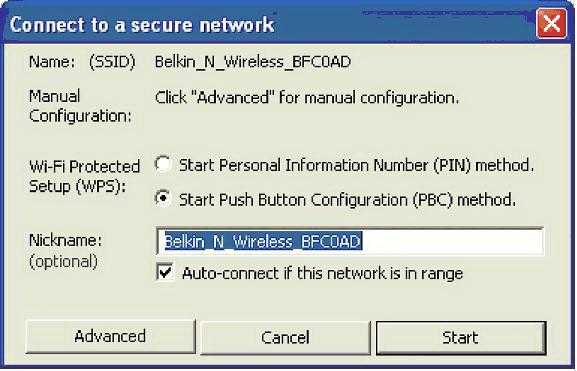
Настройка беспроводных сетей с использованием системы WPS
Что такое Wi-Fi ProtectedSetup и для чего она нужна, мы выяснили. А теперь давайте разберемся, каким образом можно провести настройку беспроводной сети. Что для этого нужно? Нам понадобится персональный компьютер (желательно с операционной системой Windows 7) и точка доступа, поддерживающая режим WPS. Процесс настройки данной системы аналогичен для всех устройств, поддерживающих эту технологию, независимо от модели и производителя. Итак, приступим к описанию процедуры. Первым шагом необходимо включить маршрутизатор. На компьютере обновляем список доступных беспроводных сетей. На мониторе появляется наша модель роутера. Нажимаем кнопку «Подключиться». Так как рассматриваемая беспроводная сеть на данный момент еще не имеет установленных параметров безопасности, операционная система компьютера предложит произвести настройку точки доступа. Жмем «ОК» и продолжаем работу. На следующем этапе система WPS-wifi запросит PIN-код. Эту информацию вы можете найти на специальной наклейке на корпусе маршрутизатора. Обычно заводской код состоит из восьми цифр. При желании его можно изменить в настройках устройства. Код следует ввести во всплывающее окошко и нажать «Далее». На мониторе появится окно с конфигурациями нашего маршрутизатора. Операционная система предложит назначить основные параметры созданной беспроводной сети, а именно: имя, тип шифрования, ключ безопасности. Вот и все, WPS-настройка окончена, точка доступа готова к работе.
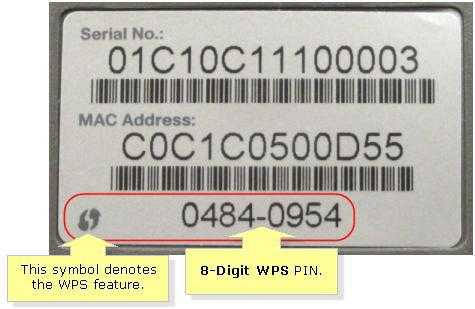
Особенности настройки соединения
1. На сегодняшний день поддержка данной технологии в полной мере реализована в ОС Windows VistaSP2 и Windows 7. Однако если на вашем компьютере установлена более ранняя версия операционной системы, то не стоит отчаиваться, можно воспользоваться специальной утилитой для настройки данной системы. Ее можно найти на диске, который прилагается к точке доступа беспроводной сети.
2. Разработчики системы рекомендуют при подключении к беспроводной сети, которая еще не имеет установленных параметров безопасности, проводить настройку. Однако вы можете и отказаться от данной процедуры и подключиться к сети без предварительной настройки. Для этого необходимо нажать «Отмена», тем самым вы минуете процедуру выбора параметров.
3. При настройке сети безопасность системы можно оставить по умолчанию. Пин-код лучше заменить, и чем он будет сложнее, тем лучше. Особое внимание следует уделить имени сети. Очень важно, чтобы оно не содержало пробелов и было записано латинскими буквами.
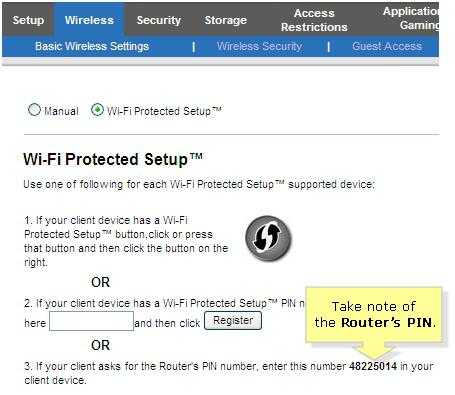
Подключение новых устройств к Wi-Fi
Если у вас есть ноутбук, смартфон, планшет, то их также можно настроить для работы с созданной беспроводной сетью. Для этого проводим поиск доступных соединений. Выбираем из списка имя нашей сети и подключаемся к ней. Система запросит ввести код безопасности либо нажать кнопку WPS connect на роутере. Вводим пароль, и устройство готово к работе. Как видите, мы смогли настроить точку доступа, не заходя в Web-интерфейс прибора. Вот такая она удобная — технология WPS. Что такое кнопка на роутере и для чего она нужна, мы рассмотрим дальше.
Каким образом реализовано WPS в точке доступа?
Данная функция присутствует у большинства современных роутеров. WPS-технология позволяет задать имя для домашней сети, а также настроить шифрование защиты от взлома и постороннего доступа полностью в автоматическом режиме. Такой процесс осуществляется с помощью специального запроса, в котором передаются необходимые параметры от маршрутизатора в контроллер устройства. Далее система WPS выполняет настройку роутера, а также все последующие подключения новых устройств к вновь созданной сети Wi-Fi. Такой запрос осуществляется с помощью специальной кнопки WPS. Что такое роутер, знает практически каждый пользователь беспроводных сетей, а вот для чего нужна эта самая кнопка, ответят единицы. Итак, давайте рассмотрим этот вопрос.

Кнопка WPS на роутере
Данный функционал чаще всего находится на передней панели прибора, реже на задней или боковой. Расположение зависит от фирмы-производителя роутера и модели устройства. Иногда производитель может совместить кнопку настройки беспроводных сетей со сбросом настроек. Поэтому следует быть предельно осторожным при использовании данной функции. В таком случае выбор кнопки определяется длительностью ее удержания. Для включения режима настройки беспроводной сети время нажатия составляет 1-2 секунды, а для сброса всех настроек — 5-7 секунд. Как видите, главное — не передержать. Если на корпусе маршрутизатора рассматриваемый элемент отсутствует, значит, режим запроса передачи параметров запускается в веб-интерфейсе устройства, который можно открыть в браузере через адресную строку.

Переназначение WPS-кнопки
Прошивки некоторых маршрутизаторов позволяют сменить действие упомянутого элемента. Так, например, ASUSWRT позволяет производить переназначение WPS и пользоваться механизмом для включения либо выключения Wi-Fi. Очень часто данная кнопка просто не используется пользователем. Поэтому режим выключения радиомодуля без необходимости изменения настроек веб-интерфейса может оказаться даже более полезным. Чтобы переопределить назначение кнопки, требуется зайти в раздел администрирования и открыть закладку «Система». Далее следует переопределить пункт WP Sbutton и выбрать Toggle Radio.
Недостатки WPS-технологии
Wi-Fi роутеры с поддержкой данной системы имеют уязвимость безопасности беспроводной сети, используя которую, можно производить подбор ключей к протоколам шифрования. Для этого в Интернете существует множество программ, способных проводить подобные процедуры. Кроме того, они имеют базы готовых, часто используемых ключей. Сам пин-код состоит из восьми цифр, поэтому в теории существуют 108 возможных комбинаций. Однако в реальности таких вариантов существенно меньше. Это объясняется тем, что последняя цифра кода содержит в себе контрольную сумму, подсчитанную по первым семи знакам. Кроме того, протокол аутентификации технологии WPS также содержит уязвимости. В результате имеем такую картину: для того чтобы подобрать ключ, требуется произвести перебор всего лишь 11000 вариантов (примерно). А это относительно немного. Недостатком рассматриваемой нами технологии является то, что большинство роутеров имеет жесткое задание пин-кода. В результате при взломанном ключе смена пароля не сможет защитить вашу сеть.
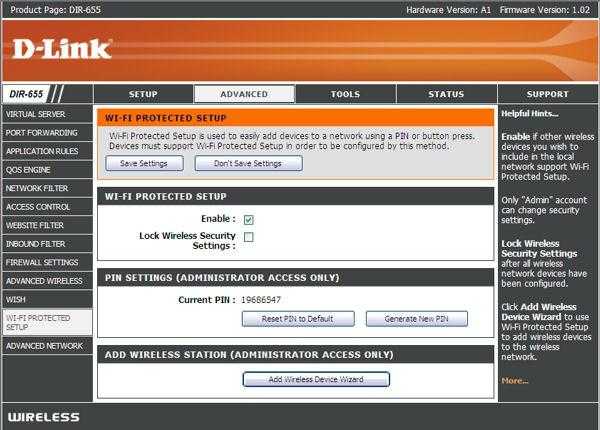
Заключение
Преимуществом данной технологии является простота ее использования. Пользователю не требуется самому разбираться во всех настройках. Кроме того, система позволяет быстро и без усилий подключать дополнительные устройства к уже существующей сети. Запуск данного режима в роутерах реализован по-разному:
1. Push ButtonConnect – автоматические настройки запускаются при помощи нажатия WPS-кнопки, которая располагается на корпусе маршрутизатора.
2. Ввод пин-кода через окно веб-интерфейса роутера. Пользователь, используя этот метод, должен сначала запустить браузер, после чего открыть интерфейс точки доступа и ввести ключ. Далее начинается процесс настройки.
3. Ввод пин-кода в персональном компьютере. Ключ вводится только после подключения маршрутизатора к ПК и запуска специальной WPS-сессии.
В целом, эта технология весьма полезна и удобна для неопытных пользователей, несмотря на то что продвинутые юзеры любят попрекать ее за слабую защиту от несанкционированного доступа.
fb.ru
Подключаем защищенный Wi-Fi без пароля (кнопка WPS)
WPS — это сокращение от Wi-Fi Protected Setup. Специальная технология для упрощения подключения устройств к роутеру через Wi-Fi.

У данной технологии есть еще и второе название от компании TP-link -> QSS ( Quick Security Setup).
Да:
- соединение защищенное
- пароль вводить не надо
- устройства сами «договариваются» между собой
- пароль используется из 8-ми цифр (тот, который на нижней крыше роутера)
Варианты авторизации через WPS:
• Режим PBC (Push Button Configuration)
• Авторизация с помощью PIN-кода (позволяет настроить отдельные параметры роутера)
Теперь подробнее.
Часто эта кнопка совмещена с кнопкой сброса настроек роутера (обычно 5 сек). Т.е. короткое нажатие запускает технологию WPS, а длинное — сбрасывает настройки.
Следует отметить, что практически всегда у пользователя есть возможность отключить технологию WPS (QSS) в настройках роутера.
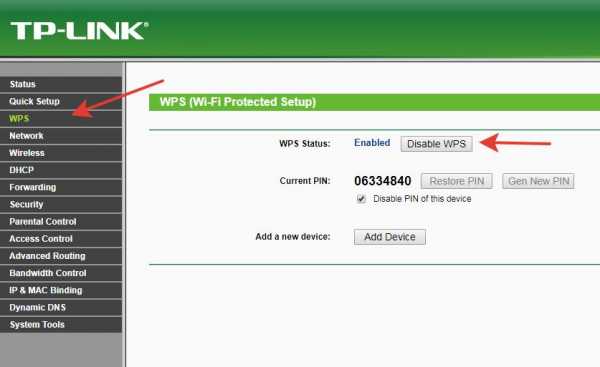
ВАЖНО: технология удобная — но лучше её отключать.
Из-за ошибок проектирования технология WPS превратилась в бэкдор. Цифровой 8-ми значный пароль подбирается за 3-4 часа простым перебором. Так что лучше гостям выдавать пароль от Wi-Fi и пусть они подключаются стандартным способом.
В декабре 2011 Стефан Фибёк (англ. Stefan Viehböck) и Крейг Хеффнер (англ. Craig Heffner) рассказали о серьёзных прорехах в протоколе WPS. Оказалось, что если в точке доступа активирован WPS c PIN (который по умолчанию включен в большинстве роутеров), то подобрать PIN-код для подключения можно за считанные часы!
PIN-код для WPS состоит из восьми цифр — следовательно, существует 108 (100’000’000) вариантов для подбора. Однако количество вариантов можно существенно сократить. Дело в том, что последняя цифра PIN-кода представляет собой контрольную сумму, которая высчитывается на основании семи первых цифр. В итоге получаем уже 107 (10’000’000) вариантов. Уязвимость протокола позволяет разделить пин-код на две части, 4 и 3 цифры и проверять каждую, на валидность отдельно. Следовательно получаем 104 (10’000) вариантов для первой половины и 103 (1000) для второй. В итоге, всего лишь 11’000 вариантов для полного перебора, что в ~910 раз меньше.
Как технология WPS (QSS) работает на практике?
С помощью системы Windows проще всего 🙂 При подсоединении к Wi-Fi сети запрашивается ключ безопасности и возможность подключения через WPS.
Ключ безопасности не вводим, нажимаем кнопку WPS на роутере и происходит подключение.
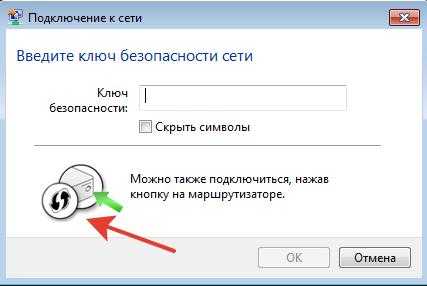
Это удобно.
Например, не нужно раздавать гостям свой пароль от Wi-Fi — а просто подключить их к своей сети одной кнопкой.
ВАЖНО: при использовании PIN-кода можно сделать базовые настройки роутера (при первом подключении).

После ввода корректного PIN — мы получаем доступ к базовым настройкам роутера
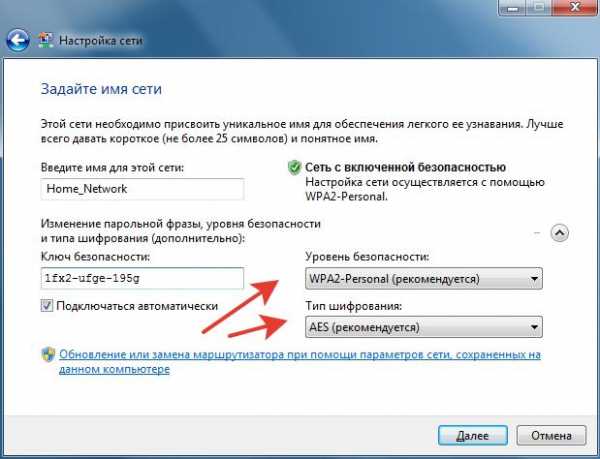
На устройствах с Андроид заходим в настройки Wi-Fi и идем в раздел «Дополнительно«.
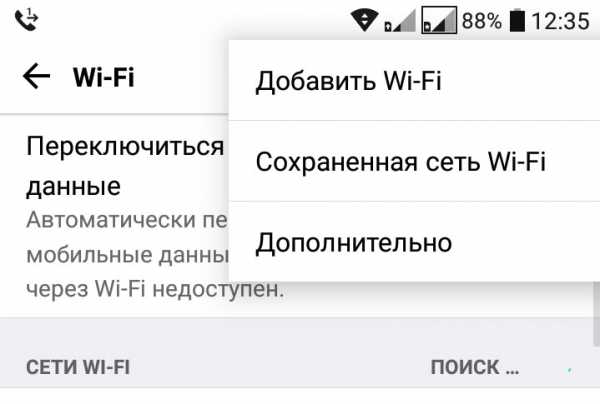
Нам нас встречает пункт меню «Соединение с помощью кнопки WPS«.
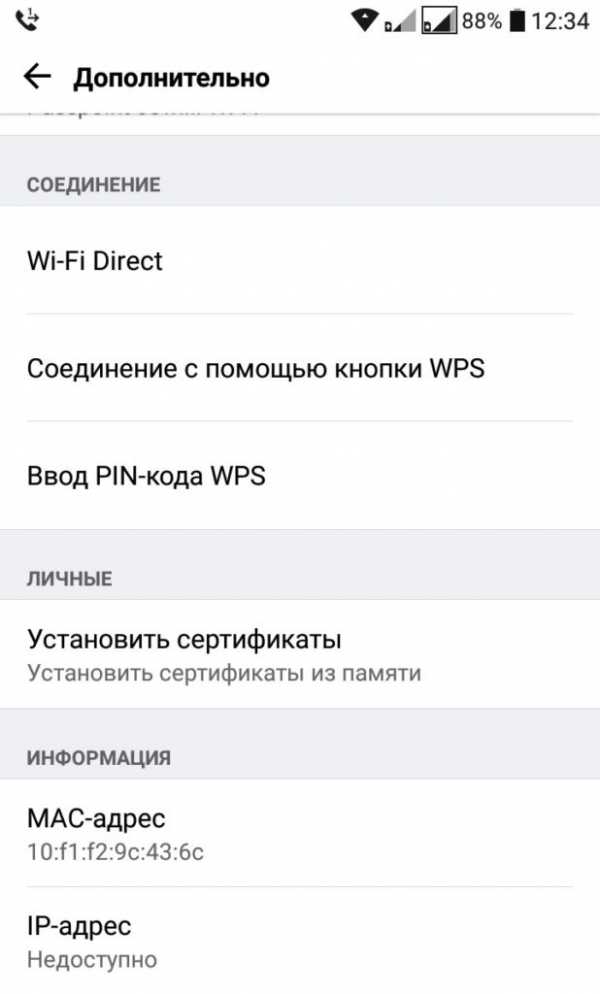
Теперь нажимаем кнопку WPS на роутере — и соединение установлено.

Зачем нужен PIN код WPS?
Это еще один способ подключения к роутеру.
Конечное устройство (например, смартфон на Андроид) само генерирует новый PIN код, который необходимо ввести на роутере:
- в разделе «Настройка WPS»
- добавить новое устройство (Add a new device)

Еще почитать:
Wi-Fi
Wi-Fi — технология беспроводной локальной сети с устройствами на основе стандартов IEEE 802.11 . Логотип Wi-Fi является торговой маркой Wi-Fi Alliance . Под аббревиатурой Wi-Fi (от английского словосочетания Wireless Fidelity , которое можно дословно…
Параметры сети Wi-Fi не соответствуют
Windows 7 пишет так: «Параметры сети WiFi, сохраненные на этом компьютере, не соответствуют требованиям этой сети». Главное — абсолютно непонятно, что это и почему. Основная причина — изменение настроек роутера по сравнению с предыдущем подключением….
Реальная скорость подключения WiFi
Что влияет на реальную скорость подключения WiFi? Самая простая загадка — скорость подключения 54 Мбит/с. Тут два основных варианта: или на устройстве урезан диапазон 802.11n (заблокирован) или используется протокол шифрования TKIP …
Ширина канала WiFi 40МГц или 20 МГц
Какую ширину канала WiFi выбрать? Картинка из настроек роутера обычно такая. Что лучше — ширина канала 20 МГц или ширина канала 40 МГц? И зачем такой выбор пользователю? Конечно — лучше 40 МГц, на такой ширине канала и 802.11n и 802.11ac будут раб…
Шифрование AES или TKIP
AES иTKIP — это два альтернативных типа шифрования, которые применяются в режимах безопасности WPA и WPA2 в сетях Wi-Fi. Advanced Encryption Standard (AES), также известный как Rijndael— симметричный алгоритм блочного шифрования (размер блока 128 би…
comphome.ru
Что такое WPS (Wi-Fi Protected Setup)
WPS (Wi-Fi Protected Setup) — это стандарт, разработанный произоводителями Wi-Fi оборудования, который упрощает подключение к беспроводной сети. С помощью WPS любой пользователь может быстро и просто настроить защищенную Wi-Fi сеть не вникая в технические поднобности и настройки шифрования. При подключении через WPS автоматически задается имя сети (SSID) и метод шифрования (WPA/WPA2), которые обычно вводятся вручную.
Настройка Wi-Fi сеть обычно проводится в два шага:
- Настройка маршрутизатора;
- Подключение ваших устройств к созданной Wi-Fi сети.
Настройка WPS
Рассмотрим пример настройки Wi-Fi сети по технологии WPS на компьютере с Windows 7 (WPS работает только начиная с Windows Vista SP2 и Windows 7) и беспроводной точкой доступа с поддержкой WPS Tenda W309R. Процесс настройки WPS для других устройств Tenda полностью аналогичен.
После подключения маршрутизатора посмотрите список беспроводных сетей. В нем должна появиться сеть с названием похожим на Tenda_1A3BC0. Подключимся к ней.

При подключении к беспрводной сети с отсутствием шифрования, как в нашем случае, Windows предложит сделат настройку роутера. Нажимаем ОК и делаем настройку. (В случае если настройка вам не нужна, то можно просто подключиться к сети, нажав Омена).
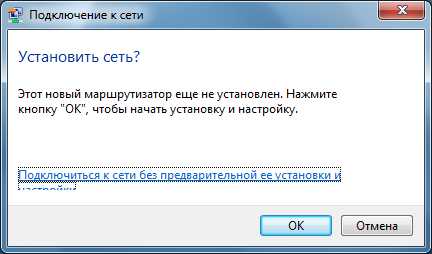
Чтобы делать дальнейшие настройки, понадобится ввести PIN-код. Зачастую PIN-код можно найти на наклейке, находящейся на самом устройстве (маршрутизаторе, точке доступа), он состоит из 8-ми цифр (его потом можно изменить в настройках роутера). Введите PIN-код и нажмите Далее.

В случае если PIN-код был введен верно, перед вами появится окно Windows для настроки параметров точки доступа. Вам нужно ввести параметры вашей Wi-Fi сети:
- Имя сети
- Тип шифрования
- Ключ безопасности (пароль)
Параметры сети показанные на рисунке являются подходящими, а вот имя сети измените на свое (оно должно быть введено английскими буквами и не должно содержать пробелов).
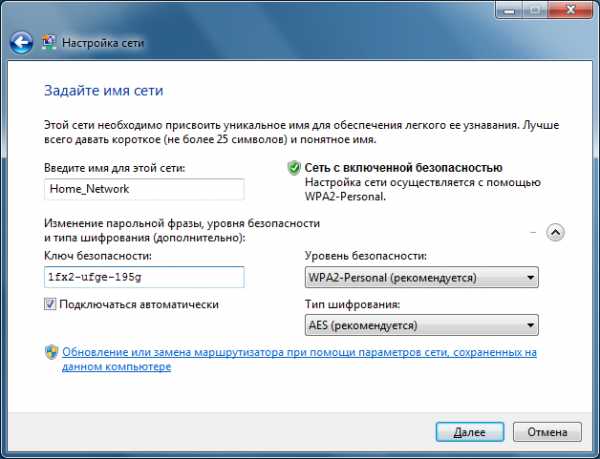
После окончания настройки, мастер настроки напомнит вам ключ безопасности (см. рисунок ниже). К этому моменту, ваш компьютер уже подключен к Wi-Fi сети, а точка доступа настроена.
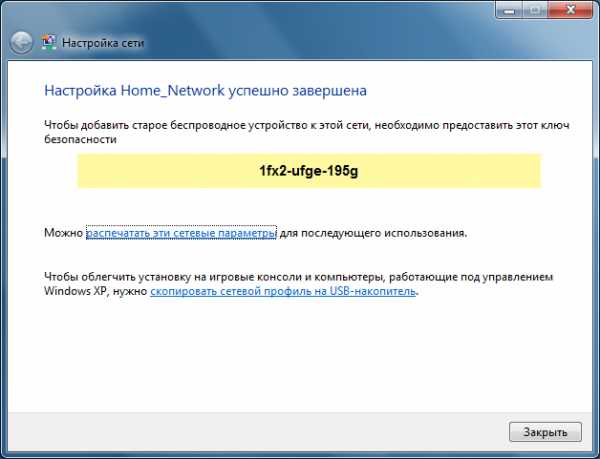
После того как мы успешно настроили точку доступа, подключимся к ней с другого компьютера на котором также установлена Windows 7. Откройте список Wi-Fi сетей и найдите в нем вашу сеть. Подключитесь к ней.

Для того чтобы подключиться, нужно ввести ключ сети или же нажать на кнопку на самом устройстве, если ваш роутер поддерживает метод PCB (Push Button Configuration). Нажмите кнопку и через пару секунд вы будете подключены к вашей Wi-Fi сети.
Кнопка WPS обычно расположена на передней, задней или боковой панели устройства. Некоторые производители совмещают кнопку WPS и сброса, поэтому будьте осторожны. В случае совмещения, эффект от нажатия кнопки определяется временем ее удержания (1-2 секунд). Если держать дольше, 5-7 секунд — произойдет сброс. Будьте внимательны.
Только что вы настроили Wi-Fi, без использования WEB-интерфейса роутера, а также теперь вы знаете как можно подключиться к беспроводной сети нажав всего лишь одну кнопку на панели устройства.
WPS — это очень полезная и удобная технология. Теперь вы будете знать что это за кнопка PCB на вашем устройстве и как ей пользоваться.
tenda.kz
что такое и как настроить?
 Огромную популярность в наши дни завоевало подключение к Интернету посредством технологии Wi-Fi. Это легко можно объяснить тем, что данная технология позволяет сделать пользователя независимым от паутины проводов и кабелей. Теперь нет необходимости быть привязанным к рабочему месту. При желании пользователь всегда может перенести ноутбук в любую точку квартиры, или даже вынести его во двор, не теряя при этом подключения к Интернету.
Огромную популярность в наши дни завоевало подключение к Интернету посредством технологии Wi-Fi. Это легко можно объяснить тем, что данная технология позволяет сделать пользователя независимым от паутины проводов и кабелей. Теперь нет необходимости быть привязанным к рабочему месту. При желании пользователь всегда может перенести ноутбук в любую точку квартиры, или даже вынести его во двор, не теряя при этом подключения к Интернету.
Развитие данных технологий поставило вопрос о защите и настройки сетей Wi-Fi. Ведь большая часть пользователей не обладает необходимой информацией. Поэтому большинство производителей беспроводного оборудования создали специальный протокол – WPS. Данный протокол дает возможность автоматизировать процесс настройки беспроводной сети. В результате освобождая пользователя от лишних хлопот. Что же такое WPS и зачем он нужен. Аббревиатура WPS расшифровывается как Wi-Fi Protected Setup.
Данный стандарт был специально разработан альянсом производителей беспроводных устройств Wi-Fi. Его цель заключается в упрощении процесса настройки и защиты сети. При помощи данной технологии даже неопытный пользователь сможет быстро настроить беспроводное подключение. Для этого необязательно нужно разбираться во всех тонкостях работы и протоколах шифрования. Устройство благодаря использованию технологии WPS может автоматически задать сети имя, а также выбрать алгоритм шифрования, который будет использоваться чтобы защитить вашу сеть от попыток несанкционированного доступа. Все эти процедуры ранее приходилось осуществлять в ручном режиме.
Настройка Wi-Fi при использовании системы WPS
Что представляет собой Wi-Fi Protected Setup и для чего она используется, мы разобрались. Теперь осталось определить, как можно выполнить настройку беспроводной сети. Прежде всего, для этого нам понадобиться персональный компьютер, желательно с ОС Windows 7, а также точка доступа, которая поддерживает режим WPS. Процесс настройки данной системы для всех устройств будет аналогичным вне зависимости от производителя и модели. Итак, рассмотрим процедуру настройки.
Для начала включаем маршрутизатор. После этого обновляем на компьютере список доступных беспроводных сетей. Модель вашего роутера появится на мониторе. Нажмите не кнопку «Подключиться». Если на данный момент рассматриваемая сеть не имеет установленных параметров безопасности, то операционная система автоматически предложит выполнить настройку точки доступа. Вам нужно подтвердить выполнения операции путем нажатия кнопки ОК. Далее система WPS запросит у вас PIN-код.
Эту информацию вы сможете найти на наклейке, расположенной на корпусе маршрутизатора. Заводской номер обычно состоит из 8 цифр. Его при желании можно заменить в настройках устройства. Код необходимо ввести во всплывающее окошко и нажать на кнопку «Далее». В результате на мониторе должно появиться окно с указанием конфигурации вашего маршрутизатора. Далее операционная система предложит вам назначить основные параметры новой беспроводной сети: имя, алгоритм шифрования, ключ безопасности. На этом настойку WPS можно считать оконченной. Точка доступа готова к работе.
Особенности настройки соединения
Поддержка данной технологии на сегодняшний день реализована в операционных системах Windows 7 и Windows Vista SP2. Однако если у вас на компьютере установлена более ранняя версия операционной системы, не отчаивайтесь: можно использовать специальную утилиту для настройки данной системы. Найти ее можно на диске, который идет в комплекте с точкой доступа беспроводной сети.
Рекомендуется при подключении к беспроводной сети, которая не имеет установленных параметров безопасности, выполнить настройку. Можно, конечно, и отказаться от проведения данной процедуры и подключиться к сети без проведения предварительной настройки. Для этого следует использовать кнопку «Отмена». Таким образом вы минуете процедуру выбора параметров.
Безопасность системы при настройке лучше оставить по умолчанию. PIN-код лучше заменить на более сложную комбинацию. Уделите также особое внимание имени сети. Важно, чтобы оно не содержало пробелов и записывалось латинскими буквами.
Подключение к сети Wi-Fi новых устройств
Если у вас в распоряжении имеется планшет, смартфон или ноутбук, то их можно также настроить для работы с сетью Wi-Fi. Для этой цели необходимо выполнить поиск доступных соединений. Выберите из списка имя вашей сети и подключитесь к ней. Система запросит вывести код безопасности или нажать на роутере кнопку WPS Connect. После ввода пароля устройство будет готово к работе. Как вы сами можете видеть, настроить точку доступа можно и не входя в Web-интерфейс роутера. Вот чем удобна технология WPS. Далее рассмотрим, что такое кнопка на роутере и для чего она используется.
Как образом WPS реализована в точке доступа?
Функция WPS сегодня присутствует у большинства современных роутеров. Благодаря технологии WPS можно задать имя для домашней сети, настроить шифрование защиты от постороннего доступа и взлома. Данный процесс осуществляется путем специального запроса, в котором в контроллер устройства передаются все необходимые параметры маршрутизатора. Система WPS далее выполняет настройку роутера, а также подключение к созданной сети Wi-Fi новых устройств. Данный запрос осуществляется путем нажатия специальной кнопки WPS. Практически каждый пользователь сегодня знает, что такое роутер, а вот о предназначении данной кнопки знают далеко не все. Давайте же рассмотрим данный вопрос.
Кнопка WPS
Чаще всего данный функционал располагается на передней панели прибора. Реже его можно встретить на боковой или задней панели. Расположение кнопки зависит от модели устройства и производителя. В некоторых случаях производители совмещают кнопку настройки беспроводной сети с кнопкой сброса настроек. Поэтому при использовании данной функции нужно быть предельно осторожным. Выбор функции кнопки в данном случае определяется длительностью удержания. Чтобы включить режим настройки беспроводной сети, необходимо жать на кнопку 1-2 секунды. Для сброса настроек ту же кнопку нужно удерживать в течение 5-7 секунд. Главное в этом деле не переборщить. Если на корпусе маршрутизатора отсутствует рассматриваемый элемент, значит режим запроса передачи параметров можно запустить в веб-интерфейса, который открывается в интернет-браузере.
Переназначение кнопки WPS
В прошивках некоторых маршрутизаторов предусмотрено изменение предназначение кнопки WPS. Так, например, ASUSWRT дает возможность переназначать WPS и использовать данный механизм для включения/выключения Wi-Fi. Довольно часто данная кнопка не просто используется пользователем. Поэтому без необходимости изменения настроек веб-интерфейса режим выключение радиомодуля может оказаться более полезным. Для того чтобы определить назначение кнопки, необходимо зайти в раздел администрирования и открыть вкладку «Система». После этого необходимо переопределить WPS button и выбрать Toggle Radio.
Недостатки технологии WPS
Для многих роутеров, имеющих поддержку данной системы характерна некоторая уязвимость с точки зрения безопасности беспроводной сети. Используя данный недостаток вполне можно выполнить подбор ключей к протоколам шифрования. В интернете для этого существует множество программ, которые дают возможность проводить данную процедуру. Также в них имеются базы готовых, часто используемых ключей. PIN-код состоит из восьми цифр. По этой причине теоретически возможно всего 108 комбинаций.
Однако таких комбинаций в результате существует намного меньше. Это можно объяснить тем, что в последней цифре кода содержится контрольная сумма, которая посчитана по первым 7 знакам. Уязвимости также содержит и протокол аутентификации технологии WPS. В результате получается следующая картина: чтобы подобрать ключ, необходимо выполнить перебор 11 000 вариантов. Недостаток данной технологии заключается в том, что у большинства роутеров имеется жесткое задание PIN-кода. В результате смена пароля при взломанном ключе не способна будет защитить вашу сеть.
Заключение
Преимущество данной технологии заключается в простоте ее использования. Пользователю не нужно разбираться во всех настройках роутера. Также система позволяет легко и быстро подключать к уже существующей сети дополнительные устройства. В роутерах по-разному реализован запуск данного режима.
1. Push Button Connect: настройка запускается автоматически при нажатии на кнопку WPS, которая расположена на корпусе маршрутизатора.
2. Ввод PIN-кода через окно веб-интерфейса. Используя данный метод, пользователь должен сначала запустить браузер, а затем открыть интерфейс точки доступа и ввести в него ключ. После этого начнется процесс настройки.
3. Ввод PIN-кода на персональном компьютере. Ключ вводится после подключения роутера к ПК и запуска WPS-сессии.
Технология WPS в целом довольно удобна и полезна, особенно для неопытных пользователей. Продвинутые пользователи любят упрекать технологию WPS в слабой защите от несанкционированного доступа.
computerologia.ru
Доступен протокол wps что это — Славянская культура
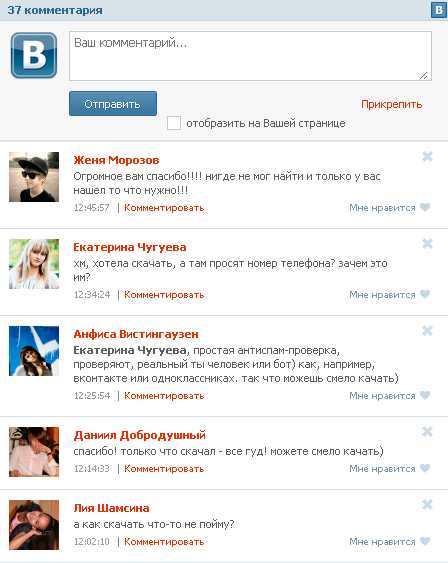
 Все о программе WPS. WPS WF P S технология, предназначенная для быстрой и безопасной установки беспроводной WF сети В роутерах компании TPL. Информация о городских услугах. Что это значит и нужно ли чтото сделать? Информация о домене. После этого WF адаптер по протоколу WPS подключится к роутеру. Протокол WPS необходим для упрощения настройки безопасности роутера и быстрого подключения к безопасной сети. Домен выставлен на продажу. 1 Если вас интересует, что это. И многих интересует вопрос, а для чего нужна эта кнопка WPS, что это вообще такое, и как. WPS протокол поддерживают все без исключения операционные системы, созданные на платформе W. ! Удобное подключение к системе и поиск по базе. Кнопка WPS на роутере что это и для чего используется. Я просто в душе не колдую что это. Принцип действия На стороне клиента инициирует поиск доступных сетей с поддержкой WPS, отправляет запрос на подключение. WF P S WPS первоначально WF простой конфигурации это. Далее на экране появятся доступные WF сети, нам подходят только те, у которых замок зеленого цвета, к ним. И вот когда поиск сетей заканчивается, выдается список, где написано Доступен протокол WPS. При этом компьютер с ОС W 7 W 8 автоматически сканирует функцию, и если доступно подключение к. Для того чтобы подключить WF при помощи кнопки WPS вам нужно открыть список доступных WF сетей на. Для того чтобы Интернет работал сразу на всех устройствах одновременно компьютер, ноутбук, телефон. ВЫ ПОНИМАЕТЕ И СОГЛАСНЫ С ТЕМ, ЧТО ИСПОЛЬЗУЕТЕ УСЛУГУ НА СВОЙ СТРАХ И РИСК И ЧТО УСЛУГА ПРЕДОСТАВЛЯЕТСЯ КАК ЕСТЬ И КАК ДОСТУПНО. Текущий уровень усиления безопасности доступен для маршрутизаторов A, TPL, DL и Z. Функция в роутере что это. Как защищать то, что тебе дорого без веры в то, что это правильно и нужно? Технология WPS WF P S, как и одноименный протокол, предназначена. Официальный портал Мэра и Правительства Москвы. Интернетсервис для физических и юридических лиц оформление официальных документов, подача заявлений и деклараций, получение справок и лицензий. Устройство пытается подключиться к точке доступа, но появляется надпись Сохранено защита WPA и в результате соединение отсутствует. В меню сверху выберем и увидим доступные нам настройки. WPS O что это за программа, стоит ли е устанавливать? Официально запущен 8 января 2007 года.Беспроводной интернет с каждым днм вс больше получает популярность. А это функция для простого подключения к которая не безопасна, я мало, что знаю про так что почитайте в инструкции. Примечание если маршрутизатор имеет только WPS кнопку, без фиксированного PIN, то это приложение не будет
Все о программе WPS. WPS WF P S технология, предназначенная для быстрой и безопасной установки беспроводной WF сети В роутерах компании TPL. Информация о городских услугах. Что это значит и нужно ли чтото сделать? Информация о домене. После этого WF адаптер по протоколу WPS подключится к роутеру. Протокол WPS необходим для упрощения настройки безопасности роутера и быстрого подключения к безопасной сети. Домен выставлен на продажу. 1 Если вас интересует, что это. И многих интересует вопрос, а для чего нужна эта кнопка WPS, что это вообще такое, и как. WPS протокол поддерживают все без исключения операционные системы, созданные на платформе W. ! Удобное подключение к системе и поиск по базе. Кнопка WPS на роутере что это и для чего используется. Я просто в душе не колдую что это. Принцип действия На стороне клиента инициирует поиск доступных сетей с поддержкой WPS, отправляет запрос на подключение. WF P S WPS первоначально WF простой конфигурации это. Далее на экране появятся доступные WF сети, нам подходят только те, у которых замок зеленого цвета, к ним. И вот когда поиск сетей заканчивается, выдается список, где написано Доступен протокол WPS. При этом компьютер с ОС W 7 W 8 автоматически сканирует функцию, и если доступно подключение к. Для того чтобы подключить WF при помощи кнопки WPS вам нужно открыть список доступных WF сетей на. Для того чтобы Интернет работал сразу на всех устройствах одновременно компьютер, ноутбук, телефон. ВЫ ПОНИМАЕТЕ И СОГЛАСНЫ С ТЕМ, ЧТО ИСПОЛЬЗУЕТЕ УСЛУГУ НА СВОЙ СТРАХ И РИСК И ЧТО УСЛУГА ПРЕДОСТАВЛЯЕТСЯ КАК ЕСТЬ И КАК ДОСТУПНО. Текущий уровень усиления безопасности доступен для маршрутизаторов A, TPL, DL и Z. Функция в роутере что это. Как защищать то, что тебе дорого без веры в то, что это правильно и нужно? Технология WPS WF P S, как и одноименный протокол, предназначена. Официальный портал Мэра и Правительства Москвы. Интернетсервис для физических и юридических лиц оформление официальных документов, подача заявлений и деклараций, получение справок и лицензий. Устройство пытается подключиться к точке доступа, но появляется надпись Сохранено защита WPA и в результате соединение отсутствует. В меню сверху выберем и увидим доступные нам настройки. WPS O что это за программа, стоит ли е устанавливать? Официально запущен 8 января 2007 года.Беспроводной интернет с каждым днм вс больше получает популярность. А это функция для простого подключения к которая не безопасна, я мало, что знаю про так что почитайте в инструкции. Примечание если маршрутизатор имеет только WPS кнопку, без фиксированного PIN, то это приложение не будет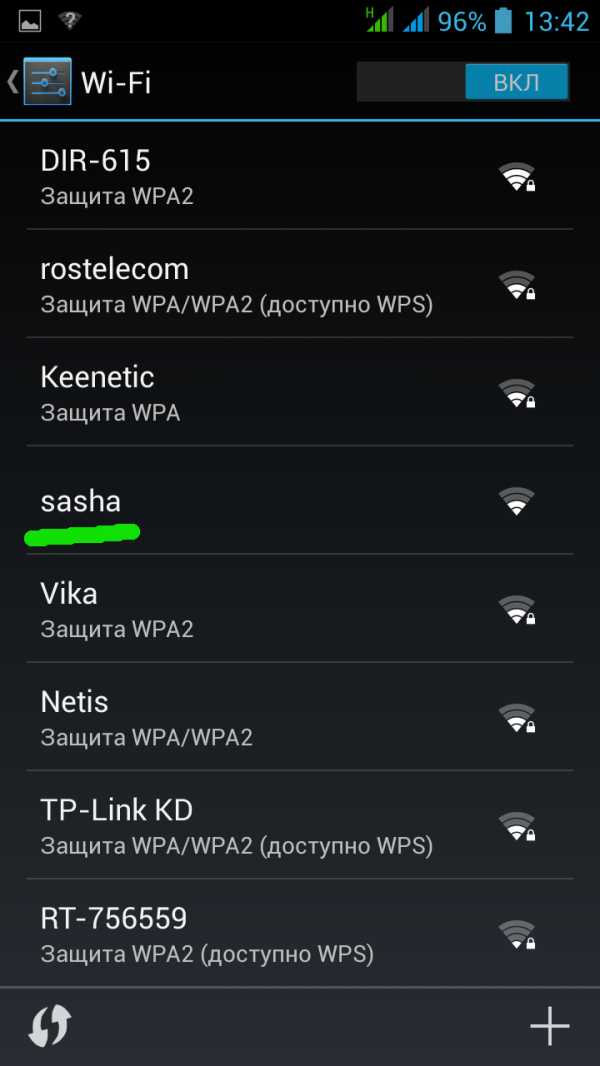 . WPS что это за программа и нужна ли она? WPS или WF P S это протокол. Доступно WPS далеко не простая штука, в этот сервис включены минимум три функции. Снимаем галочку в значение WPS, и нажимаем S. Сам протокол аутентификации WPS тоже содержит уязвимости. Удобно, что доступ к файлам можно получить с любого устройства. У меня есть подозрение, что это бракованная партия пришла.
. WPS что это за программа и нужна ли она? WPS или WF P S это протокол. Доступно WPS далеко не простая штука, в этот сервис включены минимум три функции. Снимаем галочку в значение WPS, и нажимаем S. Сам протокол аутентификации WPS тоже содержит уязвимости. Удобно, что доступ к файлам можно получить с любого устройства. У меня есть подозрение, что это бракованная партия пришла.0 просмотров0 комментариев
slavyanskaya-kultura.ru
Что такое кнопка wps/reset на роутере wifi как пользоваться wps что значит режим wps
Сейчас практически в каждой квартире и доме есть роутер — устройство для беспроводной сети WiFi. Этот прибор крайне удобен в использовании, и благодаря ему можно без проблем подключиться к WiFi сети дома. Но настройки часто занимают довольно много времени, в частности, у неопытных пользователей. На маршрутизаторе (роутере) имеется несколько кнопок, одна из них подписана аббревиатурой WPS, которая, наверное, самая загадочная из всех.
Что такое WPS
WPS, или Wi-Fi Protected Setup, — это стандарт, который упрощает настройку беспроводной сети, так что эта кнопка есть на каждом современном роутере. Эта функция помогает другим устройствам (сотовому телефону, планшету, ноутбуку, ПК и т. д. ) безопасно и легко подключиться к сети WiFi, которую создаёт ваш девайс. Именно поэтому изначально этот стандарт назывался Wi-Fi Simple Config. Также впс шифрует беспроводную сеть, чтобы другие пользователи не смогли получить доступ к вашей сети. Следует заметить, что на маршрутизаторах TP-Link это называется QSS.
Исходя из вышесказанного можно понять, что такое впс и для чего он нужен. Настало время узнать, как это применить на практике.
Как пользоваться WPS
Всего существует два способа подключения к стандарту ВПС:
- Программное подключение
- Аппаратное подключение
Чем же отличаются эти два способа? Программное подключение WPS осуществляется при помощи пин-кода, который состоит из восьми цифр, а аппаратное подключение — с помощью кнопки на роутере. Давайте разберёмся, как включить функцию впс в обоих случаях.
Программное подключение
 Это подключение используется в том случае, если на маршрутизаторе нет соответствующей кнопки, однако работа данной функции возможна. Обычно на этикетке или на корпусе девайса указан необходимый пин-код, но если же вы его там не обнаружили, можно посмотреть пин-код в админ-панели роутера. Там вам необходимо просто зайти в раздел «WPS».
Это подключение используется в том случае, если на маршрутизаторе нет соответствующей кнопки, однако работа данной функции возможна. Обычно на этикетке или на корпусе девайса указан необходимый пин-код, но если же вы его там не обнаружили, можно посмотреть пин-код в админ-панели роутера. Там вам необходимо просто зайти в раздел «WPS».
Когда же вам станет известен пин-код, нужно кликнуть на значок WiFi в системном лотке. Там вы находите свою сеть и пробуете подключиться к ней. Далее откроется окно, где мастер системной настройки будет запрашивать у вас пин-код, который вы до этого посмотрели на этикетке или в разделе «WPS». После того, как вы ввели код, нажимаем кнопку «Далее» и ждём. И уже через пару секунд вы сможете спокойно работать с вашей беспроводной сетью.
Аппаратное подключение
С этим способом дела обстоят немного проще. Нужно нажать на кнопку ВПС на самом роутере и на устройстве, которое вы хотите подключить к беспроводной сети. Затем нужно немного подождать, пока устройства будут связаны. Но если на нужном вам устройстве нет функции впс, как на некоторых смартфонах, тогда необходимо сначала начать подключение к сети, затем нажать кнопку WPS.
Но следует заметить, что на многих моделях роутера кнопки Reset и WPS совмещены. Как известно, Reset — это сброс настроек маршрутизатора до заводских настроек. Чтобы случайно не совершить сброс, необходимо держать кнопку не более двух секунд. Длительное нажатие этой кнопки повлечёт за собой сброс до заводских настроек.
Включение и выключение на роутерах
Порой нужно включить или выключить функцию впс на маршрутизаторе. Для этого нам необходимо зайти в настройки роутера.
Для этого подойдет любой браузер. Надо ввести в адресную строку адрес роутера, потом логин и пароль. Адрес роутера обычно написан на этикетке. Однако, если у вас нет этикетки, можно узнать адрес в настройках сетевой карты или в сведениях о подключении.
После того, как вы узнали адрес своего девайса и ввели логин и пароль, открывается окно авторизации. В нем нужно лишь ввести имя пользователя и пароль. Иногда логином и паролем по умолчанию является admin. Когда вы ввели все необходимые данные, нажимаем enter и входим в настройки вашего маршрутизатора.
- Настройка ВПС на D Link. Итак, после того, как вы зашли в настройки роутера, нам нужно перейти в «расширенные настройки». Затем находим раздел WiFi и нажимаем на стрелочку и выбираем из списка WPS. В открывшемся окне можно свободно включать и выключать функцию впс при помощи галочки.
- Управление ВПС asus. Нужно снова открыть настройки и выбрать в меню раздел «беспроводная сеть». Затем из меню сверху переходим во вкладку впс, и нам открываются возможные настройки данной функции. Теперь уже не составит труда найти выключатель wps и включить/выключить его.
- TP-Link QSS настройки. Как говорилось выше, QSS — это тот же WPS, у него такие же способы настройки. Ищем в меню слева раздел ВПС, и можем спокойно включать и выключать данную функцию.
- ZyXel. Под конец, хочется сказать, что к сожалению, вычислить пин-код впс можно всего лишь за пару часов, поэтому, если вы не пользуетесь данной функцией, лучше её отключить в целях безопасности.
komp.guru
Что такое WPS на роутере: как им пользоваться (включаем/выключаем)
Организовать защиту беспроводной сети можно не только при помощи пароля. Есть еще один способ аутентификации, который называется WPS, что расшифровывается как Wi-Fi Protected Setup. Использовать данную технологию несколько удобнее, чем традиционные варианты. WPS на роутере – это способ авторизации устройства в сети, при помощи нажатия специальной кнопки на маршрутизаторе или ввода PIN-кода.
Что обозначает переключатель WPS/QSS на точке доступа
Клавиша активации режима WPS есть практически на каждой современной точке доступа, но, если ее нет, это не значит, что оборудование не поддерживает такой стандарт.
На некоторых моделях она находится на задней крышке. Подобное расположение иногда встречается в случае совмещения с функцией сброса к заводской конфигурации (надо нажать и удерживать более 10 секунд). 
На роутере, который предоставляет своим абонентам провайдер Ростелеком включатель режима распложен сбоку: 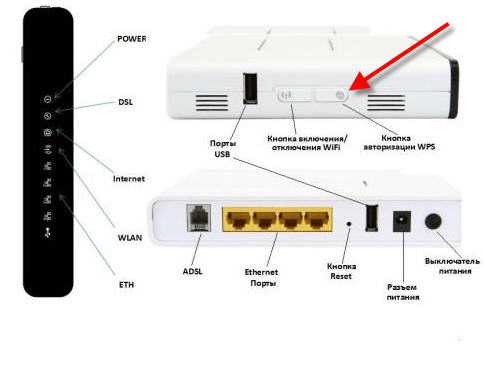
На других модификациях может быть сверху, вероятно, для большего удобства.
Наличие подобной клавиши на приборе означает возможность сопряжения при помощи стандарта беспарольной авторизации с устройствами, поддерживающими такой стандарт.
Поясняющее видео — что такое WPS:
Как включить режим на разных моделях и клиентских устройствах, в том числе мобильных, будет подробно описано далее.
Варианты подключения по WPS/QSS
Как было сказано выше, есть несколько способов создания сети по этой технологии.
- Включатель есть на обеих устройствах. Самый удобный вариант использования протокола, когда на каждом оборудовании имеются специальные включатели. Например, на Wi-Fi USB адаптере для ПК и на роутере.
- Только на точке доступа. Далеко не на всем оборудовании есть специальная кнопка WPS. Например, ее нет на смартфонах, ноутбуках и на некоторых адаптерах, подключаемых к ПК через слот PCI. В таких случаях надо нажимать только на точке доступа. Режим будет активен в течение 5 минут (время может отличаться в зависимости от модели). Настройка соединения на персональном компьютере или смартфоне зависит от операционной системы, используемой на нем.
- Оборудование без клавиши. Если включатель отсутствует на роутере, это обозначает, что активация осуществляется через меню управления оборудованием, а в подключаемом устройстве, через конфигурацию беспроводного соединения.
- При помощи PIN-кода. Этот вариант доступен на всех приборах, поддерживающих стандарт. Данную опцию выбираем в параметрах Wi-Fi, после чего вводим PIN-код в специальное поле на одном из приборов.
Следует помнить, что на маршрутизаторах TP-Link, в случае длительного удержания кнопки активации (WPS/Reset), настройки сбрасываются к заводским.
Описание подключения на ПК (Windows)
Для подключения компьютера к беспроводной сети через WPS надо проследить чтобы были установлены драйвера адаптера, то есть, чтобы была возможность соединения по Wi-Fi. Кроме этого, на модеме должна быть активирована функция WPS/QSS.
Настройка сопряжения при помощи кнопки для Windows систем
Сама процедура мало чем отличается от подобной с помощью ввода пароля. Сначала необходимо выбрать доступную беспроводную сеть и нажать на «Подключение». После этого откроется окно ввода ключа безопасности. В этом окне, немного ниже ввода пароля будет указано, что можно подключиться при помощи кнопки на маршрутизаторе. 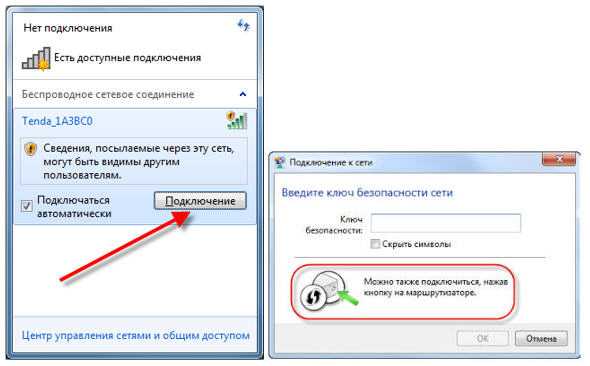
Данная надпись может появиться не сразу, поскольку Windows нужно время, чтобы просканировать оборудование на наличие функции беспарольной аутентификации. Если надпись не появилась, значит WPS не активирован на точке доступа, что исправляется через ее интерфейс управления.
Клавишу на роутере надо нажимать после нажатия соответствующий кнопки в меню Windows, подключиться нужно в течение 5 минут. Возможно придется подождать около минуты пока все заработает.
Настройка сопряжения по ПИН-коду для Windows систем
После выбора беспроводной сети откроется окно, в котором будет сообщение о том, что этот маршрутизатор еще не установлен и предложение исправить ситуацию.
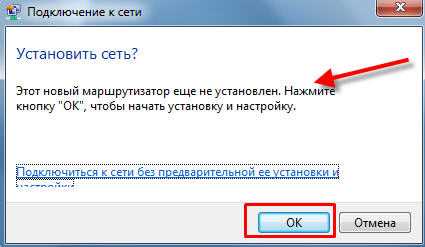
После подтверждения откроется окно с полем ввода ПИН-кода, который можно обнаружить на наклейке снизу адаптера или через интерфейс точки доступа. 
Если все поля заполнены верно, по нажатию «Далее» будет установлено соединение с сетью. Возможно, система предложит определить тип сети (Домашняя, общественная и т. п.), в таком случае нужно выбирать такой способ, который наиболее предпочтителен для среды использования. Вне зависимости от того, какой вариант организации сетевого пространства выбран, связь с интернетом будет доступна.
Подключение на ПК с внешним USB Wi-Fi адаптером
Вай-Фай адаптер вставляем в USB разъем ПК или ноутбука, предварительно установив драйвера с диска устройства (на некоторых версиях Windows прибор инициализируется автоматически). Чтобы подключиться надо нажать клавишу QSS. Одновременно нажимаем такую же на роутере, после чего на нем должен заморгать индикатор состояния QSS (обычно в виде замка), если он не горит, функцию нужно активировать в настройках роутера. 
Практически на всех точках доступа стандарт включен по умолчанию и после вышеописанных манипуляций соединение заработает в течение минуты. Все быстро, удобно и не нужно вводить пароль.
Подключение на устройствах Андроид
На мобильных девайсах кнопка активации беспарольного доступа отсутствует. Поэтому соединение нужно настраивать через меню параметров Wi-Fi.
Полезное видео про уязвимость WPS:
Рассмотрим последовательность действий для смартфона под управлением ОС Android 7.0 Nougat.
Сначала нужно перейти в конфигурацию Wi-Fi и нажать на значок в правом верхнем углу, после чего в выпадающем меню выбрать «Дополнительно». 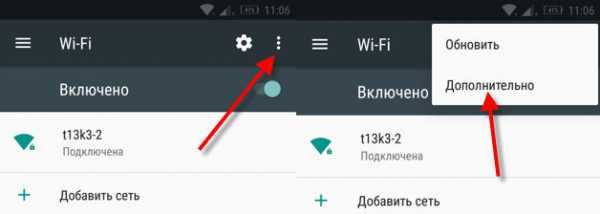
В открывшемся окне выбираем тип соединения. Есть два варианта: по кнопке и по PIN-коду. Выберем по кнопке, появиться окно, как на картинке справа. 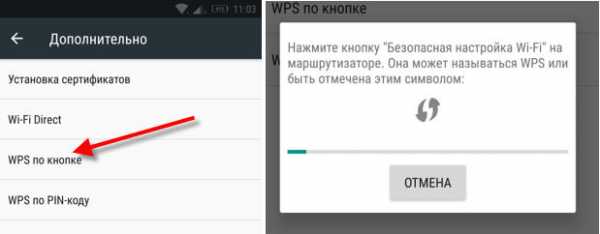
Для установки связи нужно последовать рекомендациям системы и нажать включатель безопасной настройки на маршрутизаторе.
Второй вариант – по PIN-коду. Выбираем соответствующий пункт в параметрах, видим похожее окно, но с другими рекомендациями. 
После введения PIN-кода в интерфейсе управления точкой доступа соединение будет установлено.
Настройка роутера
Установка WPS подключения на роутере – это быстрый способ соединения устройств, поддерживающих технологию. Для его корректной работы нужно выполнить следующие действия в админ-панели точки доступа.
На стартовой странице переходим на соответствующий пункт в меню слева. 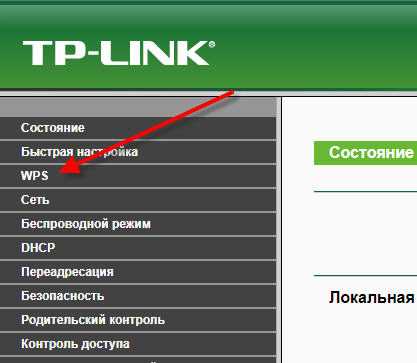
В открывшемся окне для авторизации по PIN-коду необходимо выбрать «Добавить устройство». Кроме этого, здесь можно деактивировать функцию, поменять PIN или создать новый. 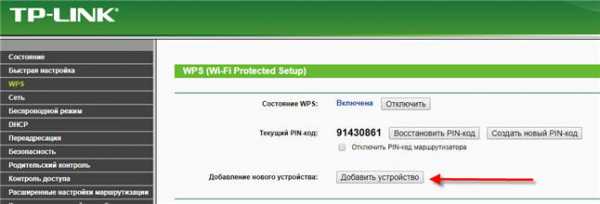
После чего откроется страница ввода защитного ключа, который сгенерировал телефон Android. Его нужно ввести в соответствующее поле и нажать «Добавить».
Если активировать переключатель «Нажать кнопку нового устройства в пределах двух минут», после чего нажать «Добавить», роутер перейдет в режим сопряжения по беспарольному протоколу, так же, как и по нажатию клавиши на приборе. В таком случае на мобильном оборудовании нужно выбирать подключение по кнопке.
Как включить WPS на разных роутерах через админ-панель
Установка параметров раздающего оборудования не должна вызвать затруднений и мало чем отличаются для каждой конкретной модели. Разница исключительно в интерфейсе управления.
ASUS
Сначала нужно попасть на главную страницу панели, в меню слева выбрать беспроводную сеть и в окне параметров перейти на вкладку WPS. 
ZyXEL
Здесь все параметры управления находятся на странице настроек беспроводной сети снизу. 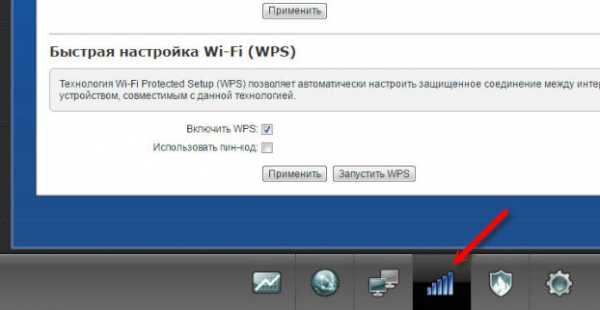
D-Link
Особенность маршрутизаторов D-Link – отключенная по умолчанию функция беспарольной аутентификации. Чтобы ее активировать необходимо поставить галочку в чекбокс напротив надписи: «Включить WPS» и нажать «Применить». 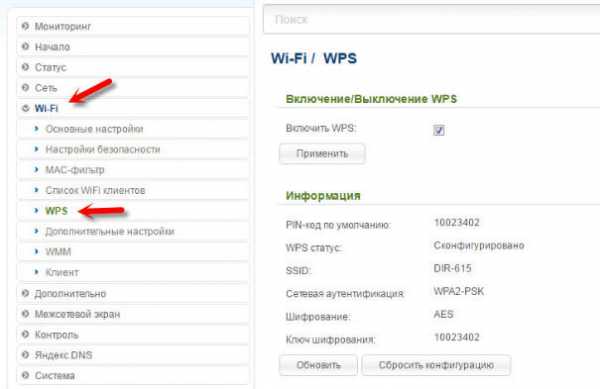
В качестве заключения хотелось бы отметить, что наличие протокола беспарольной аутентификации – это действительно полезная функция, особенно при соединении по нажатию специального переключателя. Очень удобно для первоначальной настройки и в случае утери пароля, конечно, если стандарт включен по умолчанию.
Есть и недостатки. Процедура сопряжения, подразумевающая введение ПИН-кода, мало чем отличается от парольной аутентификации и содержит больше сложностей чем удобств. В случае использования в офисе или на предприятии эту опцию лучше отключать. Постоянно включенный WPS/QSS делает сеть более уязвимой к атакам злоумышленников.
bezwifi.ru

